
Uuden puhelimen asettaminen on kuin uuden asunnon asettaminen: tehtävää on paljon ja muutama asia voi olla helppo unohtaa matkan varrella. Täällä Android Centralissa otimme käyttöön paljon uusia puhelimia laitteiden tarkistusten aikana - ja tietysti samalla kun pelaamme suoraa teknistä tukea perheillemme ja ystävillemme - joten muistelemme sinua pienistä tehtävistä sen jälkeen, kun olet ladannut kaikki sovelluksesi ja Google-tilisi kirjautunut uuteen laite.
Uusi laite on mahdollisuus uuteen alkuun, minkä vuoksi on paras aika päästä parempiin tapoihin sovellusten ja Android-käytön suhteen. Tartu mukava rauhoittava juoma, istu mukavalle tuolille ja purkaamme Android-kokemuksesi.
Verizon tarjoaa Pixel 4a: n vain 10 dollaria kuukaudessa uusille rajoittamattomille linjoille
- Tarkista Älä häiritse -sääntösi
- Määritä oletussovellukset
- Käytä uutta järjestelmateemaa
- Tarkista uuden puhelimesi eleiden pikavalinnat ja navigointivaihtoehdot
- Kouluta Google Assistantin Voice Match uudelleen ja ota OK Google käyttöön herättääksesi / avataksesi lukituksen
- Ota automaattinen varmuuskopiointi käyttöön Google Kuville
- Tyhjennä sovellusluettelosi
- Määritä uusi aloitusnäyttö
- Lisää mukautettuja soittoääniä ja tekstiääniä suosikkikontakteihisi
Tarkista Älä häiritse -sääntösi

Unohdatko aina hiljentää puhelimesi ennen koulua tai viikoittaisia henkilökunnan kokouksia? Tai kääntääksesi äänenvoimakkuutta takaisin, kun se on ohi? Älä häiritse automaattiset säännöt luotiin sinulle! DND: n automaattiset säännöt ovat yksi Androidin piilotetuista helmistä, joiden avulla voit välttää häiriötekijöitä tai meluisia ilmoituksia tärkeinä aikoina.
Poikkeukset-osiossa voit asettaa tarkempia sääntöjä sille, mitä Älä häiritse -toiminto tekee ja mitä ei sallita. Käyttäytyminen-osassa voit myös määrittää, estetäänkö ilmoituksen ääni / värinä / kuvakkeet / pisteet Älä häiritse -kohdasta.
Kuinka lisätä Älä häiritse -sääntö useimpiin Android-puhelimiin
- Vedä ilmoitusalue alas pyyhkäisemällä alas yläreuna näytön.
- Pyyhkäise alaspäin yläreuna uudelleen avaamalla pika-asetukset.
-
Oletusarvoisesti Älä häiritse sijoitetaan yleensä jonnekin pika-asetusten vaihtamisen ensimmäiselle sivulle. Lehdistö ja pidä painettuna Älä häiritse -vaihto kunnes Älä häiritse -valikko tulee näkyviin.



- Napauta Aikataulu-kohdassa Käynnistä automaattisesti.
- Napauta Lisää sääntö.
-
Jotkut laitteet voivat asettaa DND-säännöt käynnistymään tiettyjen tapahtumien aikana, mutta kaikki voivat asettaa DND-säännöt käynnistymään tiettyinä aikoina. Napauta Aika luoda aikaperusteinen sääntö.
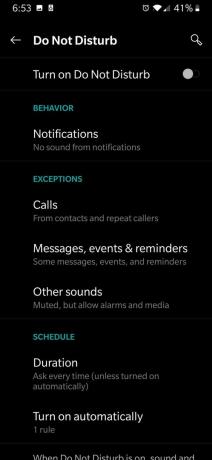
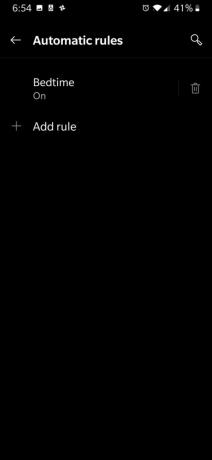
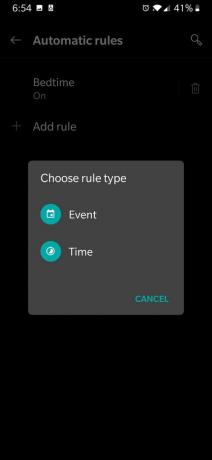
- Nimi uusi sääntösi.
- Napauta Lisätä.
- Oletussääntöparametrit lisätään Päivät, Aloitusaika ja Lopetusaika. Napauta Päivää Voit muokata sääntösi aktiivisia viikonpäiviä.
- Napauta päivää et halua, että sääntösi aktiivinen poistaa niiden valinnan. Valintamerkityt tai korostetut päivät ovat päiviä, jolloin sääntö on aktiivinen.
-
Kun olet asettanut haluamasi päivät, napauta Tehty.



- Napauta Aloitusaika kellonajan muuttamiseksi sääntö tulee voimaan.
- Napauta tunnin haluat säännön tapahtuvan.
- Napauta minuutti haluat säännön tapahtuvan. Kärki: jos haluat minuutin 5 minuutin välein, pidä sormeasi alhaalla ja vedä sitä hitaasti haluamaasi minuuttiin.
- (Vain 12 tunnin aika) Jos haluat vaihtaa PM: stä AM: ään, napauta OLEN.
-
Napauta OK.
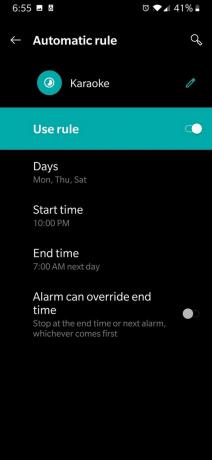
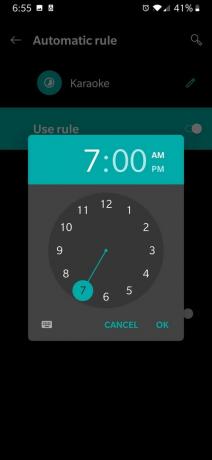
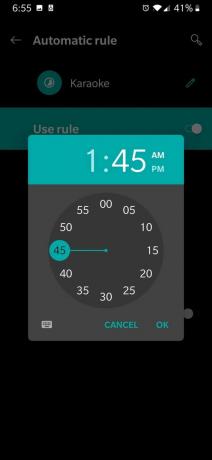
- Napauta Loppu aika ja toista vaiheet 13-16.
- Jos haluat, että hälytys voi ohittaa ja lopettaa säännön aikaisin - kuten erittäin varhainen lentoa edeltävä hälytys lähtemään lentokentälle - napauta Hälytys voi ohittaa lopetusajan jos kytkin ei ole jo aktiivinen.
-
Napauta takaisin-nuoli vasemmassa yläkulmassa poistuaksesi alivalikosta ja tallentaaksesi säännön.


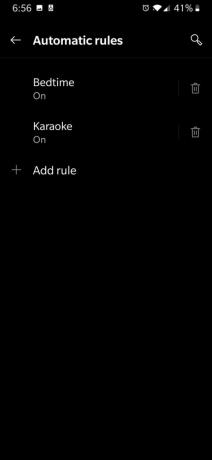
Kuten useimmissa järjestelmävalikoissa, Älä häiritse -valikko voi näyttää hieman erilaiselta tarkkuudesta riippuen puhelin ja ohjelmisto, mutta ainoa valmistaja, joka teki asioista dramaattisesti erilaiset DND: n suhteen, on Samsung. Samsungin Älä häiritse -valikko on harvoin ja rajoitetummin, koska vain yksi automaattinen sääntö on suurin puhelimet sallivat useita DND-sääntöjä - etkä voi asettaa oletus- tai ajastettua kestoa, kun DND vaihdetaan automaattisen ulkopuolella sääntö.
Määritä oletussovellukset

Kun saat uuden Android-puhelimen, näet paljon "Avaa kanssa" -sovelluskehotteita, kun olet tekemässä tehtäviä ensimmäistä kertaa ja asettumalla eri sovelluksiisi. Nämä kehotteet ovat ärsyttäviä, mutta välttämättömiä, jos et ole vielä valinnut tehtävälle oletussovellusta. Tietysti, jos asetat oletusohjelmat kerralla Asetukset-sovelluksessa, voit ohittaa kaikki nämä ärsyttävät ponnahdusikkunat tulevina viikkoina.
Kuinka asettaa oletussovellukset
- Avaa asetukset sovellus.
- Napauta Sovellukset tai Sovellukset ja ilmoitukset (nimi voi vaihdella puhelimen mukaan).
-
Napauta Oletussovellukset. Jos et näe Oletussovellukset-vaihtoehtoa ruudulla, sinun on ehkä paljastettava se jollakin seuraavista tavoista:
- (Samsung-laitteet) Napauta kolmen pisteen valikko -kuvake näytön oikeassa yläkulmassa.
-
(Google Pixel -laitteet) Vieritä alaspäin ja napauta Pitkälle kehittynyt laajentaaksesi Sovellukset-valikon.



- Napauta sovelluksen tyyppi haluat määrittää oletusarvon.
- Napauta haluttu sovellus haluat olla oletusarvo.
- Napauta takaisin-nuoli vasemmassa yläkulmassa poistuaksesi alivalikosta ja tallentaaksesi muutoksen.
-
Toista vaiheet 4-6 halutulla tavalla luetelluilla sovellustyypeillä.


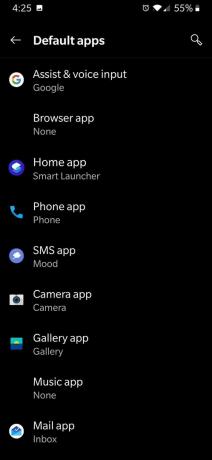
Oletussovelluslistan alaosassa on Linkkien avaaminen -alivalikko. Tätä alivalikkoa voidaan käyttää tyhjentämään oletusasetukset, jotka olet vahingossa asettanut väärän sovelluksen avaamaan tietyntyyppisen linkin, kuten Samsung-selain avaa YouTube-linkit YouTuben sijaan. Sinun ei pitäisi joutua sotkemaan mitään täällä, mutta on hyvä tietää missä se on, jos ikinä teet.
Käytä uutta järjestelmateemaa
Aikaisemmin Android oli pimeä, kaunis paikka, vaarallinen paikka, jossa vikoja ja sovellusten kaatumisia piileskeli hiili-sinisen Holo-käyttöliittymän varjossa. Sitten tuli materiaalisuunnittelu ja korvasi kaiken valkoisella. Puhdas, kirkas, julmasti sokeuttava 2-AM-valkoinen.
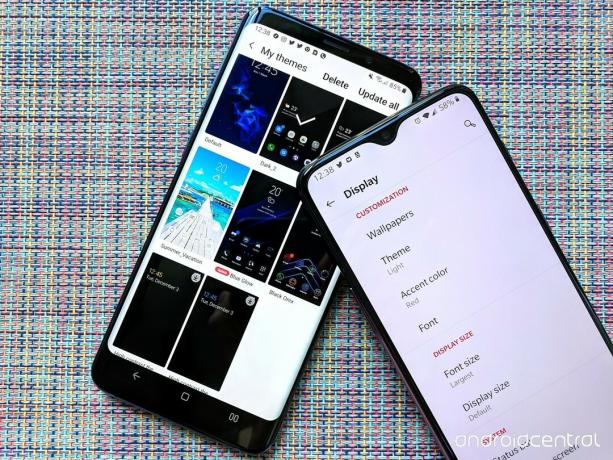
Vaikka Google itse taisteli vuosia saadakseen tumman teeman juuri ennen kuin he toivat sen takaisin Android 10: een, valmistajat pitävät siitä Samsung ja OnePlus ovat ottaneet käyttöön oman teemajärjestelmänsä, jotta käyttäjät voivat hallita Androidin ulkonäköä järjestelmään. Jos omistat puhelimen, jossa on käytettävissä teemajärjestelmä, sinun on annettava sille yksi kerta nähdäksesi, löydätkö pidetyn teeman enemmän kuin kirkas, pehmeä oletus.
Järjestelmäaiheita ei ole vielä vakioitu, joten ne näkyvät eri paikoissa:
- Jos puhelimessasi on Android 10, voit käyttää uutta Tumma teema vaihtaa tuetut sovellukset ja järjestelmävalikot automaattisesti rauhoittavampaan tummaan teemaan. Se ei ole vielä monilla laitteilla, mutta toivottavasti se otetaan käyttöön useampiin malleihin ennen liian kauan.
- Samsung-puhelimissa erillinen Samsung Themes -sovellus ohjaa laiteteemoja, Always On Display -kasvoja, fontteja, kuvakepaketteja ja taustakuvia. Jos et näe Samsung-teemoja sovelluksen laatikossa, voit käyttää sitä Taustakuva ja teemat Asetukset-päävalikossa. Suuri ja kasvava määrä Samsung-teemoja maksetaan, mutta on myös hyödyllisiä ilmaisia teemoja.
- OnePlus-sovelluksen teema sijaitsee Asetukset-sovelluksen Näyttö-osiossa, jossa voit asettaa vaalean / tumman teeman, korostusvärin, järjestelmän fontin ja taustakuvan Mukauttaminen-osiossa.
- Jos kaikki muu epäonnistuu, napauta hakupalkkia puhelimesi Asetukset-sovelluksen yläosassa ja kirjoita "teema". Jos teema-asetuksia on, niiden pitäisi näkyä nopeasti.
Jos käytät laitetta, joka käyttää enemmän "vanilja" -ominaisuutta Androidilla, sinulla ei ehkä ole käytettävää järjestelmateemaa, et koskaan tiedä, ellet etsi sitä!
Tarkista uuden puhelimesi eleiden pikavalinnat ja navigointivaihtoehdot

Eleiden pikavalinnat, eleillä liikkuminen ja siirtymispalkin ulkonäkö ovat nähneet paljon muutokset tänä vuonna - ja kaikki eivät ole hyviä - mutta ne ovat jotain, jota sinun pitäisi todella tarkastella tarkasti jälkeen pääset alkuasetuksiin. Puhelimilla voi olla useita eleitä, ja niitä on helpompi testata ja kokeilla, kun voit käytä niitä eniten käytettyjen sovellusten kanssa sen sijaan, että olisit jumissa yhdellä näytöllä alkuasetuksissa valikossa.
Järjestelmateemojen tavoin eleet yleensä piiloutuvat eri paikoissa eri puhelimissa, mutta jos avaat Asetukset-sovelluksen ja kirjoitat "ele", heidän pitäisi ilmestyä ja kertoa, mihin valikoihin he piiloutuvat. Selaa kaikkia puhelimen eleiden pikavalintoja / ominaisuuksia riippumatta siitä, mitä mielestäsi käytät. Voit poistaa osan niistä tai kaikki niistä, jos haluat, mutta katso ensin, mitä he kaikki tekevät.

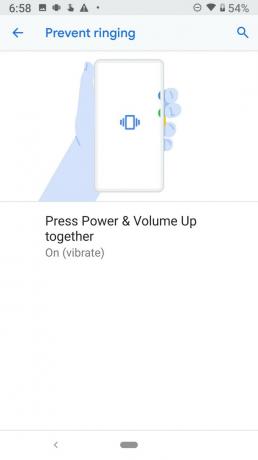
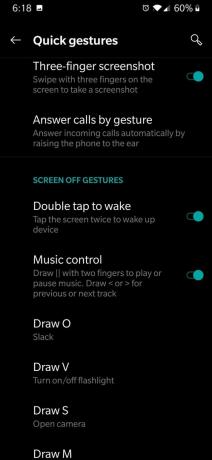
Jotkut näistä eleiden pikavalinnoista voivat olla paitsi hyödyllisiä myös jokapäiväisessä elämässäsi - kuten kaksoisnapauttaminen näytön herättämiseksi - mutta jotkut voivat olla tärkeitä asetuksia, jotka on muistettava hätätilanteessa, kuten OnePlusin piilotettu paniikkipainike tai Google Pixelin nopea soittoääni sulkeminen. Kauhuelokuva-kliseet syrjään, et koskaan tiedä, milloin sinun on ehkä hiljennettävä puhelimesi välittömästi tai soitettava huomaamattomasti 9-1-1.
Kouluta Google Assistantin Voice Match uudelleen ja ota OK Google käyttöön herättääksesi / avataksesi lukituksen

Sillä aikaa Google Assistant on nyt osa monien uusien puhelimien alkuasetuksia, tiedän myös, että ihmiset ohittavat Voice Match -osion. Tuonut uusi puhelimesi juuri edellisen äänimallisi vai ohititko sen, koska alun perin asetit puhelimesi meluisassa ympäristössä - kuten kiireinen kuljetusliike - sinun pitäisi löytää hiljainen huone ja kouluttaa Voice Match uudessa puhelin.
Voimme myös käyttää tätä aikaa varmistaaksemme, että "OK Google" sanominen herättää puhelimesi, jos näyttö on pois päältä ja avaa puhelimesi lukitus, jos se on lukittu, kaksi ongelmaa, jotka tulevat esiin uusilta käyttäjiltä Android-subredditsissä vaikuttavalla tavalla taajuus.
Kuinka kouluttaa Google Assistant Voice Match uudelleen
- Avaa tärkein Google-sovellus, yksi puhelimesi esiasennetuista sovelluksista.
- Napauta Lisää.
- Napauta asetukset.
-
Napauta Google Assistant -kohdassa asetukset.



- Napauta Avustaja.
- Selaa alaspäin ja napauta Puhelin.
-
Napauta Äänimalli.


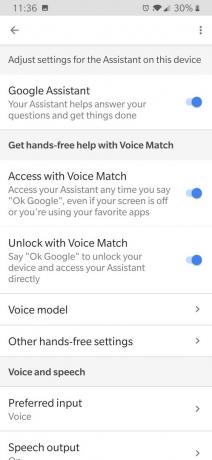
- Napauta kouluta äänimalli uudelleen.
- Napauta olen samaa mieltä.
-
Sanoa "OK Google" ja "Hei Google" kuten näytöllä kehotetaan.


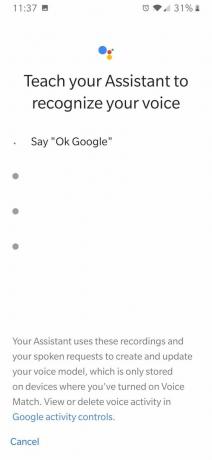
Kun äänimalli on tallennettu, voimme nyt nähdä, ovatko Google Assistantin puhelimen herätykseen ja lukituksen avaamiseen tarvittavat asetukset käytössä. Jos jompikumpi vaihtokytkin on harmaa, napauta sitä muuttaaksesi siniseksi.
- Pääsy Voice Matchilla on asetus, joka herättää puhelimesi, jos sanot Ok Google näytön ollessa pois päältä.
- Avaa Voice Match on asetus, joka avaa puhelimesi lukituksen, kun sanot OK Google. Kun otat tämän asetuksen käyttöön, sinun on annettava salasanasi / PIN-koodisi / sormenjälkesi ja tunnustettava, että äänen lukituksen avaaminen on vähemmän turvallista kuin PIN-koodi tai salasana, koska äänet voivat kuulostaa samanlaisilta.
Ota automaattinen varmuuskopiointi käyttöön Google Kuville
Google Kuvat ilmaiset valokuvien varmuuskopiot ovat hämmästyttäviä ja ilmaisia ja auttavat meitä Pidä arvokkaita muistoja rakkaista perheenjäsenistä ja lemmikkeistä ja sinun on käynnistettävä ilmaiset varmuuskopiot heti, jotta et unohda tehdä sitä myöhemmin!
Kuinka ottaa Google Photosin automaattiset varmuuskopiot käyttöön
- Avaa Google Kuvat sovellus.
- Napauta Sallia sallia Google Kuvien nähdä ja varmuuskopioida valokuvasi ja videosi.
- Varmuuskopiointi ja synkronointi -ikkuna tulee näkyviin. Oletusarvoisesti se on asetettu lataamaan vain Wi-Fi-verkkoon ilmaisella korkealaatuisella tarkkuudella - mikä on enemmän kuin tarpeeksi suurimmalle osalle käyttäjiä. Jos haluat muuttaa kumpaakin näistä asetuksista, napauta Vaihda asetuksia.
- Jos haluat, että valokuvat lähetetään alkuperäisellä laadulla - joka lasketaan Google Drive / Google One -tallennustilan rajaan - napauta Alkuperäinen.
- Jos haluat ladata valokuvia varmuuskopiointia varten, vaikka olisit mobiilidatalla, napauta Käytä matkapuhelindataa varmuuskopiointiin.
- Napauta takaisin-nuoli vasemmassa yläkulmassa.
-
Napauta Vahvistaa.



Jos haluat palata takaisin ja muuttaa näitä asetuksia myöhemmin, olemme saaneet sinut katettua.
Tyhjennä sovellusluettelosi
Kun määrität uuden puhelimen, Google Play sallii oletuksena asentaa kaikki vanhan puhelimesi Google Playssa käyttämäsi sovellukset uuteen puhelimeesi. Se voi olla suuri tuska yrittää rikkoa tätä luetteloa alustavan asennuksen aikana, mutta kun saamme tämä puhelin oli neliön päässä tulevasta käytöstä vuosien ajan, nyt on aika tehdä kevätpuhdistus sovelluksessa laatikko.

Tämä voi viedä vähän aikaa, ja jos sinulla on vielä vanha puhelimesi, mene eteenpäin ja vedä se ulos, jotta voit mennä kahden puhelimen kautta vierekkäin ja käytä seuraavia ohjeita auttaaksesi sinua poistamaan vanhoja tai tarpeettomia sovelluksia.
- Milloin viimeksi käytin tätä sovellusta? Google Play Kaupan Omat sovellukset ja pelit -osio voi lajitella Asennettu-välilehden viimeksi käytetyn mukaan. Avaa tämä näkymä vanhalla puhelimellasi ja katso, milloin viimeksi käytit sovellusta. Jos et ole käyttänyt sovellusta viimeisten kuuden kuukauden aikana ja se ei ole apuohjelma, kuten Viivakoodinlukija, voit todennäköisesti poistaa sen.
- Tarvitsenko edelleen tätä sovellusta mihinkään? Noutamme sovelluksia kaikenlaisista syistä: kokeilemme uusia pelejä tai lataamme sovelluksen tiettyyn tapahtumaan tai toimintaan, kuten maastojuoksuun, liikekokoukseen tai lomalle. Jos et enää käytä palvelua tai tarvitset sovellusta viime vuoden iKKiCON-paneelioppaaseen ja karttaan, et enää tarvitse sen sovellusta sekoittamasta puhelinta.
- Onko minulla useita sovelluksia, jotka tekevät samaa? Puhelimesi tärkeimpien sovellusten irtisanominen on järkevää, ja oikeastaan sinulla pitäisi olla vähintään kaksi näppäimistöä, tekstiviestit ja sähköpostisovellukset Jos katastrofaalinen vika tekee tavallisesta sovelluksestasi käyttökelvottoman, mutta sinun ei tarvitse asentaa viittä sääsovellusta, ellet ole myrskyn jahtaja tai sovellus arvostelija.
Kun olet leikannut sovelluksesi kaupunkiin, on aika asettaa aloitusnäytössä haluamasi sovellukset.
Määritä uusi aloitusnäyttö
Ensinnäkin puhelimesi mukana oli asetettu oletustapetti; tee itsellesi palvelus nyt ja mene napata uusi. Se on yksi pieni askel kohti sulavan oletusaloitusnäytön muuttamista henkilökohtaisemmaksi, ja se voi auttaa puhelinta todella tuntemaan itsesi.

Tiedän, että yksi stressaavimmista asioista uuteen puhelimeen siirtymisessä on usein uudelleenoppiminen missä kaikki tavaraa siirrettiin, joten laitetaan suosikkisovelluksesi juuri haluamaasi paikkaan juuri nyt, jotta tiedämme missä kaikki on On. Ennen kuin aloitat sovellusten vetämisen ja pudottamisen sovelluslaatikon, telakan ja aloitusnäytön välillä, Vastaamme muutamaan kysymykseen aloitusnäytöstäsi ja sitä suorittavasta esiasennetusta kantoraketista ensimmäinen:
- Onko ruudukko hyvä koko uuden puhelimesi näytölle? Puhelimien koko on kasvanut viimeisen viiden vuoden aikana, ja silti monien oletuskäynnistimien aloitusnäytön ruudukko on edelleen vain 4x5. Jos uusi puhelimesi on mahtava drinkki, eikö sinun tarvitse hyötyä aloitusnäytön ruudukosta, jossa on enemmän tilaa sovelluksille ja widgeteille?
- Pidätkö sovelluksen pikavalintojen ulkoasusta? Esiasennetuilla sovelluksilla voi olla melko erilaiset kuvakkeet jopa saman valmistajan eri sukupolven laitteiden välillä. Jos et ole fani sovelluksen pikavalintojen ulkoasusta uudessa puhelimessasi - ehkä kuvakkeet ovat liian pieniä, ehkä ne näyttävät liian samanlainen kuin muut käyttämäsi sovellukset, etikettejä on ehkä vaikea lukea - haluaisitko korvata ne jollakin näyttävällä paremmin?
- Järjestääkö sovelluksen laatikko sovelluksia haluamallasi tavalla? Suurin osa Android-kantoraketeista käyttää A-Z-lajittelua, mutta Samsungin mukautettu lajittelu ja useita valmiita kansioita, jotka tekevät sovelluksen laatikosta aarteenetsinnän. Onko sovelluksen laatikon lajittelu ja asettelu järkevää sinulle? Löydätkö sovelluksen enintään 8 sekunnissa?
- Voitko asettaa tämän kantoraketin mieleisekseen? Vaikka valmistajien kantoraketit ovat joustavampia, niissä on vielä paljon asioita, joita et yksinkertaisesti voi muuttaa. Jos uuden puhelimesi käynnistysohjelmassa ei ole ominaisuutta, johon olet tottunut, tai sillä on muuttumaton ominaisuus, josta et pidä, voi olla aika harkita vaihtoehtoja.
 Quickdrawer Action Launcher -sovelluksessa (vasen), automaattinen sovellusten järjestely Smart Launcher 5: ssä (oikea)
Quickdrawer Action Launcher -sovelluksessa (vasen), automaattinen sovellusten järjestely Smart Launcher 5: ssä (oikea)
Jos vastaus johonkin näistä kysymyksistä on ei, harkitse siirtymistä toiseen kantorakettiin. Kolmannen osapuolen kantoraketin asentaminen Google Playsta on helppoa, jonka avulla voit lisätä sovelluksen ruudukon kokoa, muuttaa sovelluksen pikavalintojen kokoa ja tunnisteita, käyttää kuvakepaketit jotka tekevät sovelluksistasi tutummat - tai ainakin yhdenmukaisemmat - ja antavat sinun saada sovelluksen laatikon ja käynnistysohjelman asetukset juuri haluamallasi tavalla.
Jos kaiken tämän kanssa on haittaa, jota haluat välttää seuraavalla puhelimellasi, yksi parhaista syistä mennä kolmannen osapuolen kantorakettiin on, että melkein kaikki kolmannet osapuolet kantorakettien avulla voit varmuuskopioida kantoraketin asettelun ja asetukset, eli kun siirryt seuraavaan puhelimeesi, voit palauttaa varmuuskopion edellisestä puhelimesta ja ohittaa 90% tästä hässäkkä.
Tutustu Android-suosikkilaitteisiimme
Kantoraketin järjestäminen haluamallasi tavalla saattaa tuntua kevytmieliseltä ikkunan pukeutumiselta, mutta se voi lievittää paljon jännitteitä selvitettäessä uuden puhelimesi asetuksia ja ominaisuuksia, ja se auttaa myös luomaan tunteen omistusoikeus.
Tämä ei ole vain toinen Android-puhelin; Tämä on sinun puhelin.
Aseta mukautetut soittoäänet ja tekstisävyt suosikkiyhteystiedoillesi

Puhelimesi äänet ovat tärkeitä, koska ne ovat puhelimesi osa, jonka kaikki ympärilläsi tuntevat, nauravat ja mahdollisesti vihaavat. Jos pidät puhelimen mukana tulleista soittoääniistä ja tekstisävyistä, se on hieno, mutta jos haluat mieluummin jotain hieman enemmän elämääsi ja persoonallisuuttasi, on monia tapoja lisätä mukautettuja ääniä puhelimeesi, ja ne helpottavat kaikkia aika.
Suosikkitapamme lisätä mukautettuja soittoääniä Android-puhelimeesi
Ei ole väliä kuinka mahtavaa soittoäänesi on, että sama soi aina, kun kuka tahansa soittaa sinulle, voi vanhentua nopeammin kuin koskaan, kun puhelinmarkkinoijat ja roskapostipuhelut saavuttavat uuden, raivostuttavan tason. Voimme estää yhden soittoäänen käyttämästä tervetulleita ja lisätä soittoäänen toimivuutta asettamalla yhteystietokohtaisia soittoääniä.
Antamalla jokaiselle eniten käytetylle yhteyshenkilöllesi erityisen soittoäänen, voit kertoa kuka soittaa ilman, että sinun tarvitsee ryöstää huoneen poikki ja tarttua puhelimeesi laturista. Tämä on hyödyllistä kaikkina aikoina, mutta varsinkin työaikana, jolloin henkilökohtaisiin puheluihin vastaaminen voi tuottaa sinulle nuhteen, mutta asiakaspuhelun puuttuminen voi menettää provisiosi.
Kuinka asettaa yhteyshenkilökohtainen soittoääni
- Avata Googlen Yhteystiedot-sovellus, joka on esiasennettu useimpiin Android-puhelimiin. Jos sovelluksen laatikossa on kaksi Yhteystiedot-sovelluksen pikakuvaketta, jotka näyttävät samanlaisilta, seuraa sovelluksen luetteloon edellisessä virkkeessä olevaa Google Play -linkkiä.
- Napauta ottaa yhteyttä haluat määrittää yhteyshenkilölle.
-
Napauta kolmen pisteen valikko -kuvake yhteystietosivun oikeassa yläkulmassa.
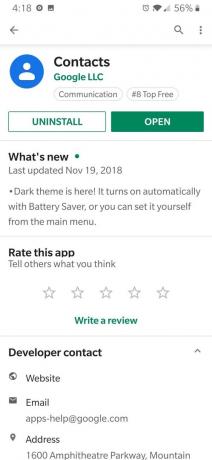
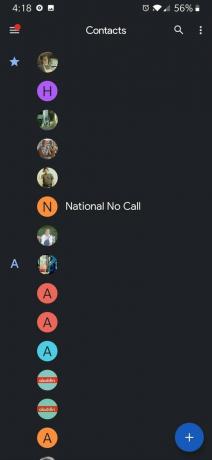
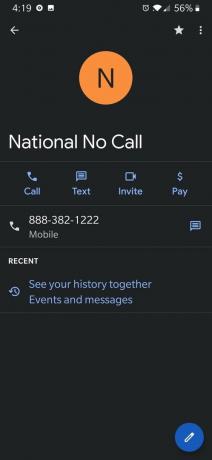
- Napauta Aseta soittoääni.
- Napauta soittoääni jonka haluat määrittää yhteyshenkilöllesi.
-
Napauta OK.
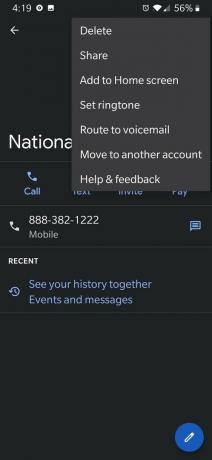

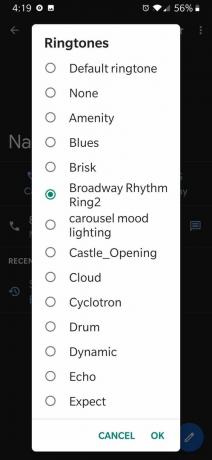
Mukautetun ilmoitusäänen asettaminen, kun lähimmät yhteyshenkilöt vastaavat keskusteluun, voi olla sama hyödyllisiä yhteystietokohtaisina soittoääniä tai jopa enemmän, riippuen siitä, kuinka usein ystäväsi lähettävät sinulle tekstiviestejä. Vaikka mukautetut yhteyshenkilö- / keskusteluteksti-äänet ovat vihdoin alkaneet todella mukautua tavalliseen menetelmään, on silti vain tarpeeksi muunnelmia, että haluat tarkistaa yksityiskohtaisen ohjeemme, joka opastaa sinut läpi kunkin tärkeimmän tekstiviestin sovelluksia.
Kuinka asettaa mukautetut tekstisävyt yhteystiedoillesi Androidissa
Tunnetko vielä olosi kotoisammaksi uudessa puhelimessasi?

Uuteen puhelimeesi asettuminen vie aikaa, mutta kun nämä perusteet on käsitelty, sinun pitäisi pystyä viimeistelemään pura loput sovelluksistasi lyhyessä ajassa ja palaa takaisin iloihisi, kun etsit uutta kaunista Android.
Suojaa uusi puhelimesi uusilla lisävarusteilla
Uusi puhelin tarvitsee suojaa, ja kuten olen usein sanonut "Riippumatta makustasi, puhelimesi tarvitsee kotelon!" Ottaen huomioon, että useimmat puhelimet eivät nykyään ole mukana 3,5 mm: n liittimillä, on nyt myös hyvä aika investoida uusiin kuulokkeisiin ja lisätallennustilaan puhelimeesi.
- Parhaat Galaxy S10 -kotelot
- Paras huomautus 10 tapausta
- Parhaat Pixel 3a -kotelot
- Parhaat Pixel 3 -kotelot
- Paras microSD-kortti Androidille
- Parhaat Bluetooth-kuulokkeet
- Parhaat USB-C-virtapankit
- Parhaat USB-C-kaapelit

Nämä ovat parhaat langattomat nappikuulokkeet, joita voit ostaa joka hintaan!
Parhaat langattomat nappikuulokkeet ovat mukavia, kuulostavat hyviltä, eivät maksa liikaa ja sopivat helposti taskuun.

Kaikki mitä sinun tarvitsee tietää PS5: stä: Julkaisupäivä, hinta ja paljon muuta.
Sony on virallisesti vahvistanut työskentelevänsä PlayStation 5: llä. Tässä on kaikki mitä tiedämme siitä toistaiseksi.

Nokia tuo markkinoille kaksi uutta edullista Android One -puhelinta, joiden hinta on alle 200 dollaria.
Nokia 2.4 ja Nokia 3.4 ovat viimeisimmät lisäykset HMD Globalin budjetin älypuhelinten kokoonpanoon. Koska ne ovat molemmat Android One -laitteita, heille taataan kaksi merkittävää käyttöjärjestelmän päivitystä ja säännölliset tietoturvapäivitykset jopa kolmen vuoden ajan.

Parhaat ovikellot, jotka tukevat Google Assistantia.
Älykkäät ovikellot ovat hienoja. Google Assistantin kanssa toimivat älykkäät ovikellot ovat vieläkin parempia. Tässä ovat parhaat, joita voit ostaa!

Ara Wagoner
Ara Wagoner on Android Centralin kirjoittaja. Hän teemoittaa puhelimia ja tönäisi Google Play -musiikkia kepillä. Kun hän ei kirjoita apua ja ohjeita, hän unelmoi Disneystä ja laulaa show-kappaleita. Jos näet hänet ilman kuulokkeita, RUN. Voit seurata häntä Twitterissä osoitteessa @arawagco.
